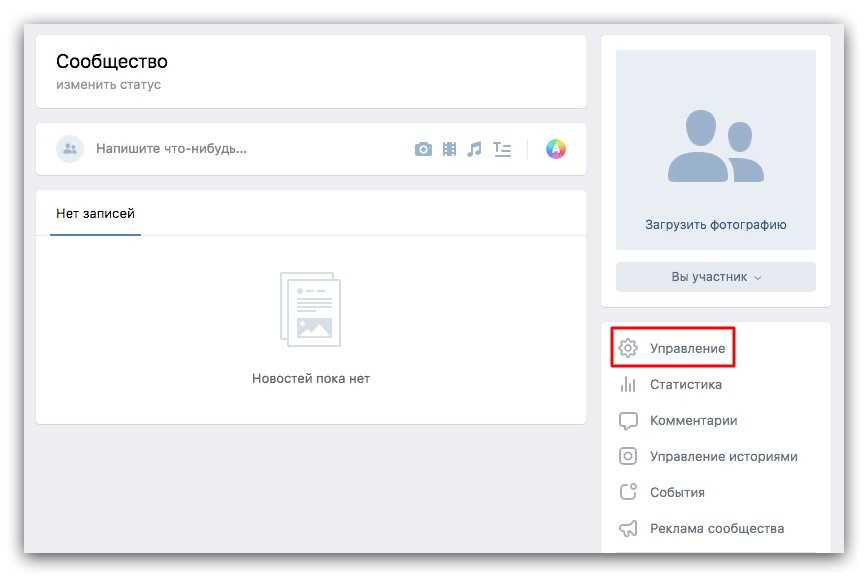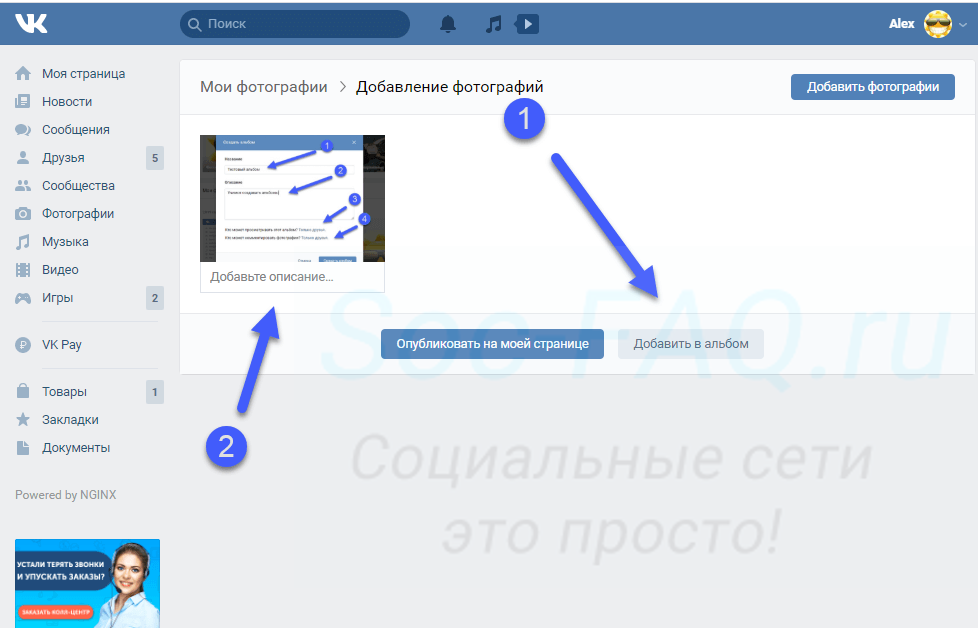Как добавить фото «В Контакте». Несколько простых способов. Как добавить фотографию вконтакте
Уважаемый читатель, вот мы и подошли к тому моменту, когда обойтись имеющимися стандартными средствами социальной сети ВКонтакте уже нельзя. Вспомним, что в предыдущих статьях сайта , посвященных редактированию фото ВК, мы уже научились:
При этом удалять одновременно большое количество фоток в ВКонтакте мы еще не умеем. Этому вопросу будет посвящено несколько следующих статей – пошаговых инструкций нашего ресурса. Но при удалении большого числа картинок или фоток не обойтись без использования приложения «Перенос фото 3.5»
ВАЖНО: перенос фото из сохраненных в другие альбомы выполняется непосредственно с помощью данного приложения!
Зачем нужно приложение? Для ответа на вопрос необходимо понять, что удалить десятки, сотни и тысячи фотографий одновременно можно только при помощи удаления альбомов, в которых те располагаются. Кроме того, некоторые системные альбомы вообще нельзя удалить. Значит, алгоритм наших действий по удалению большого числа фото сводится к следующему:
Значит, алгоритм наших действий по удалению большого числа фото сводится к следующему:
1. Создаем новый альбом.
2. Переносим в новый альбом все фото в ВК, которые нужно удалить.
3. Удаляем новый альбом, вместе со всеми ненужными фотографиями в нем.
Как раз для быстрого переноса фотографий между разными альбомами, нам и потребуется приложение «Перенос фото 3.5». О том, как работает это приложение, мы и будем говорить в настоящей пошаговой инструкции.
Приложение ВК для переноса фотографий: пошаговая инструкция по использованию
1. Входим в личный профиль пользователя ВК (вводим логин и пароль для входа ВКонтакт).
2. Переходим на страницу приложения «Перенос фото 3.5» по ссылке:
Примечание : помощь по работе приложения можно найти по ссылке: http://vk.com/app3231070?w=page-1003231070_44230814
3. Жмем на кнопку «Запустить приложение»:
4. Попадаем в рабочий интерфейс программы, где все достаточно очевидно. Здесь мы видим 2 поля, в первом из которых нужно указать, откуда переносить фото, а во втором – куда помещать фото из первого альбома-источника.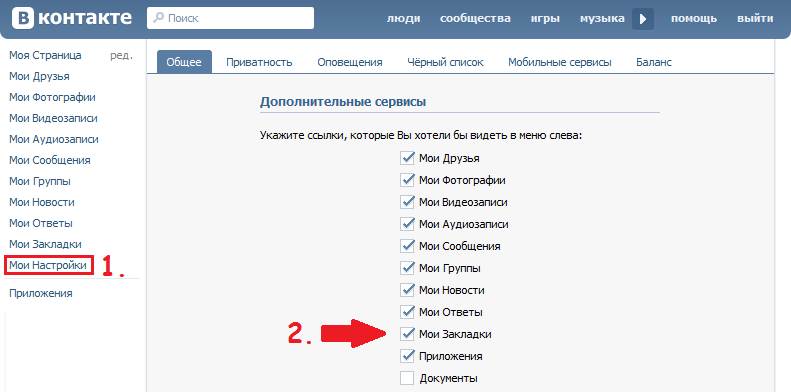
В выпадающих списках можно найти все ваши альбомы, включая системные:
5. Рассмотрим простейшую задачу – перенесем две фотографии из «Альбома №1» в «Альбом №2». Это самый простой пример, руководствуясь которым вы научитесь переносить одновременно десятки и сотни фотографий между разными альбомами.
5.1. Выбираем в поле «Откуда» — «Мои Альбомы» — «Альбом №1», а в поле «Куда» — «Мои Альбомы» — «Альбом №2»:
При выборе альбома в поле «Откуда» приложение «Перенос фото 3.5» отображает миниатюры тех фото, которые находятся в нем, что и видно на скриншоте. Мы отчетливо видим, что в Альбоме №1 лежит 3 фотографии.
5.2. Кликаем мышкой по тем фотографиям, которые нужно перенести из Альбома №1 в Альбом №2, и фотографии подсвечиваются красной рамкой выделения:
5. 3. После выбора фотографий, которые требуется перенести в Альбом №2 (альбом «КУДА переносим»), жмем кнопку «Переместить».
3. После выбора фотографий, которые требуется перенести в Альбом №2 (альбом «КУДА переносим»), жмем кнопку «Переместить».
По завершении процесса переноса мы видим, что в Альбоме№1 осталось одно фото, два других перемещены в Альбом№2.
ВАЖНО: читатель должен понять суть процедуры переноса фото, не вникая в названия папок, в названия альбомов. У всех эти альбомы будут называться по-разному, а Альбом №1 и Альбом №2 нами взяты лишь в качестве примера, чтобы было понятно, как переносить фото между разными альбомами! Поймите суть:
— мы указываем, откуда хотим перенести фото;
— мы указываем (выделяем) конкретные фото (некоторые или все сразу), которые хотим перенести в другой альбом;
— мы жмем на кнопку «Переместить».
Аналогичным образом переносим все другие фотографии из ЛЮБЫХ альбом, включая системные альбомы вроде «Сохраненные фото», «Фотографии с моей страницы», «Фотографии со мной». Переносить фото в ВК при помощи приложения «Перенос фото 3. 5» можно ОТОВСЮДУ, в т.ч. даже из ваших групп и сообществ пользователей.
5» можно ОТОВСЮДУ, в т.ч. даже из ваших групп и сообществ пользователей.
Именно это приложение мы и будем использовать в следующей пошаговой инструкции нашего сайта, чтобы удалить большое количество фотографий из разных альбомов, включая системные альбомы ВК, удалять и редактировать которые обычными способами нельзя.
Многие люди, выкладывают фотографии в социальную сеть ВКонтакте, только с компьютера, однако это не всегда удобно.
К примеру, если фото которые необходимо добавить в ВК, находятся на телефоне, можно их сразу добавить в социальную. сеть, минуя компьютер.
Также плюсом данного способа, является то, что пользователь может добавить фото с телефона, в любое время и в любом месте, необходимо только подключение к интернету.
Делается это достаточно просто, как в приложении, так и в мобильной версии сайта ВКонтакте.
Как добавить фото в ВК с телефона
Как добавить фото в ВК с телефона в мобильной версии
1. Заходим в мобильную версию ВКонтакте с любого браузера, далее кликаем по значку «Меню», в верхнем левом углу страницы.
2. В выпавшем меню, переходим в раздел «Фотографии».
3. Теперь нам необходимо перейти в раздел «Мои альбомы».
5. Так как у меня ещё нет альбомов, я создам новый, вы можете добавить фотографии, в существующий альбом.
6. Выбираем место, от куда необходимо добавить фото, у меня это «Галерея».
7. Выбираем в галерее необходимое фото.
8. Жмём на кнопку «Загрузить фотографии».
9. Видим что выбранная фотография, успешно добавилась в альбом ВК.
Как добавить фото в ВК с телефона в приложении
1. Открываем меню приложения, нажав на значок в правом нижнем углу.
2. В меню выбираем пункт «Фотографии».
3. Переходим в раздел «Альбомы».
4. Открываем альбом, в который необходимо добавить фото.
Это одна из основных задач, которая стоит перед пользователями. Сейчас я покажу вам, как правильно добавлять фотографии в контакт с телефона и компьютера . А также мы поговорим о возможных проблемах, которые могут у вас возникнуть.
Добавляем фото в вк с компьютера
Предположим, что у нас уже есть подготовленного фото. Давайте посмотрим, как загрузить его в контакт.
Самый простой вариант. Идем в раздел «Мои фотографии» , и нажимаем «Добавить новые фотографии» .
Откроется проводник Windows. Здесь вам нужно будет найти нужную фотографию, выделить ее, и нажать кнопку «Открыть» .
Фотография будет загружена, и у вас откроется инструмент начального редактирования.
Что мы можем здесь сделать.
Во-первых, заполнить описание. Эта информация будет показана чуть ниже фотографии, при ее просмотре.
Если вы выберите вариант «Поместить в альбом» , появится выпадающий список, в котором вам нужно будет выбрать подходящий вариант.
В том случае, если вы захотите использовать пункт «Опубликовать в альбоме»
, появится специальная форма. В ней можно выбрать существующий альбом, или создать новый. Также будут доступны настройки приватности, для пользователей контакта, которые будут просматривать эту фотку.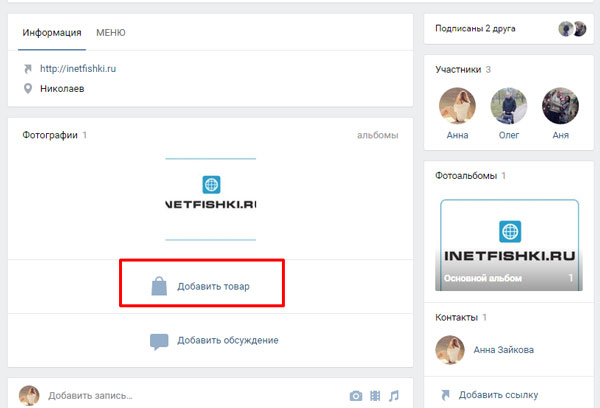
Когда вы заполните все пункты, нажимайте кнопку «Отправить» .
Самый простой вариант — сразу нажать кнопку «Опубликовать на моей странице» .
При этом фотка попадем в ваш альбом «Фотографии на моей стене» , и будет опубликована тоже на стене (см. ).
Как добавить фото вконтакте в группу
Здесь процесс аналогичен. Только делать нужно со страницы группы.
Давайте попробуем. Заходим в группу, и в разделе «Фотоальбомы» , щелкаем по заголовку, чтобы перейти к полному списку. Далее мы щелкаем по нужному альбому.
У нас открывается список уже загруженных фото. В верхней части этого окна вы увидите кнопку «Добавить фотографии в альбом» .
Покажу на примере Samsung Galaxy Lite, на ОС Android. Я скачал , и авторизовался.
Здесь нужно зайти в альбом, в который вы хотите добавить фотографию. Дальше открывайте меню — значок «Плюс»
, в верхней панели. Появится дополнительное меню. В нем нужно выбрать, откуда вы хотите загрузить изображение.
- Загрузить из галереи
- Сделать снимок
Теперь нужно выбрать готовый снимок, или сделать его с помощью камеры.
Если не удается добавить фото в контакте
Довольно большое число пользователей обращаются с таким сообщением — «Не могу добавить фото в контакте» (см. ).
Данная проблема периодически наблюдается. И решается она сама, без посторонней помощи. Единственное что могу вам посоветовать — подождите некоторое время, а затем заново попробуйте загрузить фотку.
Заключение
Добавляйте классные, и не очень, снимки вконтакт. Делитесь с друзьями и подписчиками вашими приключениями, яркими и запоминающимися событиями. Все это доступно благодаря загрузке фотографий на свою персональную страничку вконтакте.
Сегодня каждый смартфон оснащен цифровой камерой, поэтому все больше снимков делаются именно на телефон. Используя приложение для iPhone или Android, очень удобно загружать изображения в ВК прямо с мобильного телефона.
Чтобы добавить свое фото через телефон в ВК есть несколько способов:
- прикрепить картинку к записи на стене,
- загрузить из галереи на вашем устройстве.
После этого сервис перейдет к той папке устройства, в которой хранятся картинки. Отметьте одну или несколько из них и нажмите галочку в правом верхнем углу.
Чтобы добавить фото с телефона к посту, пройдите по вкладке «Новая запись» и напишите несколько строк или пару популярных хештегов.
Теперь нажмите по иконке с фотоаппаратом и отметьте от 1 до 10 снимков, которые должны присутствовать в записи.
Таким же образом можно прикрепить фотоизображения к своим комментариям в группах или сообществах.
Изображения можно загрузить в существующий альбом. Для этого перейдите в раздел «Фотографии» в выпадающем меню слева. Выберите вкладку «Альбомы» и откройте нужный. Далее нажмите на крестик в правом верхнем углу. Система предложит либо выбрать существующее изображение из галереи, либо сделать снимок.
Добавить фото со смартфона, не заходя в приложение
После этого устройство выдаст список приложений, через которые вы можете отправить эту фотографию в интернет или людям из ваших контактов. Кликните по значку социальной сети «ВКонтакте». Далее выберите, куда вы хотите загрузить изображение:
- в альбом,
- на стену,
- в документы.
Также вы можете отправить картинку личным сообщением себе или кому-нибудь из друзей.
Фотоизображения в ВК можно дублировать из Instagram. Для этого необходимо в настройках привязать свой аккаунт, указав логин и пароль от профиля. Теперь, когда вы выкладываете записи в Instagram, активируйте ссылку ВК и посты будут дублироваться в эту социальную сеть.
Как загрузить фото в ВК с компьютера?
Начнем с того, что на вашем компьютере должны иметься уже подготовленные фотографии.
Первый способ
Открываете свою страничку ВКонтакте, переходите в раздел «Фотографии», находите активную кнопку «Добавить фотографии» и после нажатия откроется дополнительное окно, где вам предложат выбрать необходимые фотографии, расположенные на вашем домашнем компьютере.
Вы можете сразу выбрать несколько нужных вам фотографий.
Важно: Добавить таким способом возможно только 10 фотографий за один раз. Для загрузки большего количества фото вам потребуется проделать ниже описанные манипуляции повторно.
Достигается это удерживанием кнопки «ctrl», расположенной на вашей клавиатуре и нажатием левой кнопкой мыши на нужное вам фото. Далее нажимаете кнопку «Открыть» и ждете загрузку выбранных вами фотографий.
Вы так же можете присвоить личное описание каждой новой загруженной фотографии. Для этого наведите курсор мыши на «Добавить описание», затем нажмите «Опубликовать на моей странице». Ваши фотографии опубликуются на вашей стене ВКонтакте. В дальнейшем эти фото можно найти в разделе «Фотографии» в альбоме под названием «Фотографии на моей стене».
Второй способ
Открываете нужный вам альбом и перемешаете окно вашего браузера в сторону (что бы оно не мешало открытию еще одного), теперь открываете папку с нужными вам фотографиями и так же перемещаете эту папку в сторону. Это должно выглядеть примерно так:
Это должно выглядеть примерно так:
Как загрузить фото в ВК с телефона?
Как и в случае загрузки фото через ПК, существует несколько способов:
Первый способ
Если вы пользуетесь официальным приложением ВКонтакте для смартфонов, вам необходимо перейти в раздел фотографии,
выбрать нужный альбом и нажать на «плюсик», который расположен в верхнем правом углу, после чего вам предложат два способа загрузки: первый, это сделать фото с камеры вашего телефона, после чего оно будет загружено в выбранный вами альбом. И второй способ, это скинуть фото из галереи вашего смартфона. Выбираем «Загрузить из галереи».
Теперь вашему взору предоставлены все фотографии и картинки, что находятся на вашем устройстве. Выбираете нужные, отмечая их соответствующими галочками и нажимаете «Прикрепить».
Вследствие чего произойдет автоматическая загрузка выбранных фотографий и после этого они уже в вашем альбоме.
Второй способ
Этот метод подойдет, если вы желаете отправить нужные вам фотографии в альбом ВК, в документы, отправить на стену или же кому-нибудь в сообщения. Для этого откройте приложение «Фото» на вашем смартфоне и выделите нужные вам фото (для этого первую фотографию выбираете долгим касанием пальца, остальные же обычным) и выбиваете появившийся вверху экрана значок «ВК». После, выбираете, куда хотите произвести загрузку ваших фото.
Для этого откройте приложение «Фото» на вашем смартфоне и выделите нужные вам фото (для этого первую фотографию выбираете долгим касанием пальца, остальные же обычным) и выбиваете появившийся вверху экрана значок «ВК». После, выбираете, куда хотите произвести загрузку ваших фото.
Вот и все требующие от вас действия.
Третий способ
Данный метод для тех, кто пользуется Вконтакте через мобильный браузер.
Заходите на свою страничку и переходите в раздел «Фотографии», «мои фотографии» и выбираете нужный вам альбом.
Далее нажимаете на «Добавить новые фотографии», открывается новая вкладка, где нажимаете на «Выбрать файл» и вам предоставят приложения связанные с социальной сетью ВК. Нажимаете на «Альбом», где и выбираете нужные фото.
Важно: таким способом, вам удастся загрузить не больше трех фотографий за один раз.
После выбора нужных фотографий, нажимаете на «Загрузить фотографии». Спустя время (все будет зависеть от скорости вашего интернета) фотки будут сохранены.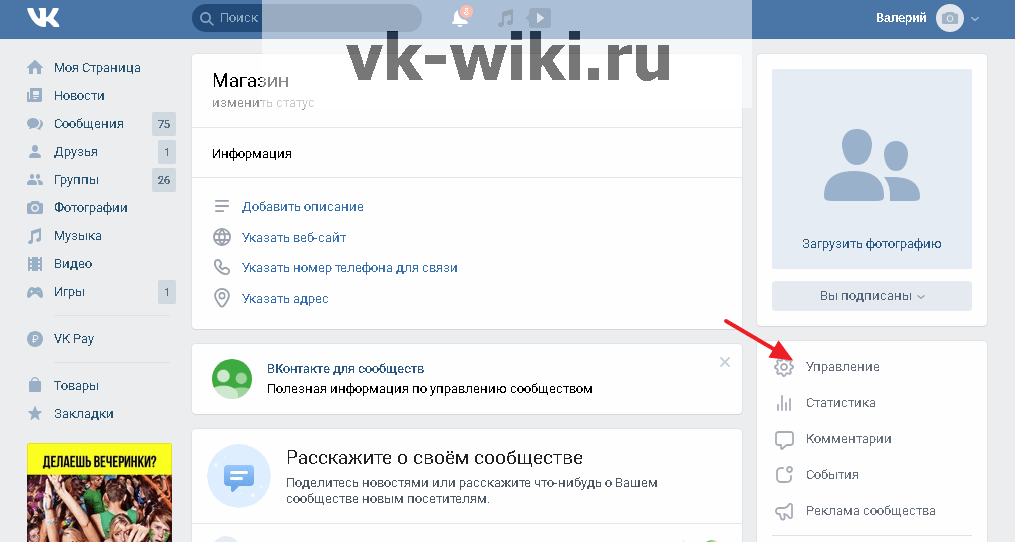 Если видите надпись «Загрузка завершена», значит все прошло удачно.
Если видите надпись «Загрузка завершена», значит все прошло удачно.
Как сохраненные фотографии переместить в альбом ВКонтакте?
В дальнейшем если вы захотите переместить эти фото в другой альбом, найдите его во вкладке «Фотографии» и нажмите на специальную кнопку в верхнем левом углу, позволяющую вам производить различные манипуляции с этим альбомом: редактировать название альбома и картинок, удалять и перемещать фотографии.
После выберите нужные фото, отмечая их соответствующими галочками и нажмите «Перенести в альбом».
В открывшемся дополнительном окошке выбираете нужный альбом из списка предложенных и перемещаете их в него щелчком левой кнопки мыши. Вот и всё, необходимые фото уже в этом альбоме.
Как загрузить фото в сохраненные фотографии?
Для этого вам понадобится найти любую понравившуюся вам фотографию или картинку у вашего друга в альбоме или же просто в новостной ленте. И так, открываете ее на весь экран (щелчком левой кнопки) и нажимаете на клавишу «Сохранить к себе», которая расположилась внизу открытой фотографии.
как выбрать и закрепить ВКонтакте?
Home » ВКонтакте » Значение фото для групп ВК и работа с ними
Большое значение на формирование положительного имиджа и позиционирование сообщества оказывает качественно подобранные фото группы. Хорошие изображения положительно сказываются на конверсии пользователей в подписчики, а также повышают продажи.
Содержание
- 1 Хорошее фото группы приводит к успеху
- 2 Работа с фотографиями
- 2.1 Аватарка и обложка
- 2.2 Оптимальные размеры
- 3 Поиск качественных фото
- 4 Возможные проблемы
- 5 Итог
- 5.1 Автор публикации
- 5.2 softmarker
Хорошее фото группы приводит к успеху
Пример грамотного создания фото в группе – интернет-магазин, занимающийся продажей детских игрушек. В первые месяцы существования данного сообщества, администрация публиковала изображения своих товаров, взятых из интернета. Большая часть картинок имели маленькое разрешение из-за этого очень трудно было разглядеть товары более подробно.
В первые месяцы существования данного сообщества, администрация публиковала изображения своих товаров, взятых из интернета. Большая часть картинок имели маленькое разрешение из-за этого очень трудно было разглядеть товары более подробно.
Продажи из группы шли, но процент конверсии был невелик и затраты на продвижение с трудом окупались. Чтобы исправить эту ситуацию, владельцы сообщества решили публиковать реальные фотографии своей продукции.
Благодаря этому увеличилось количество продаж, а также доверие со стороны потенциальных клиентов. Под фотографиями начали появляться хвалебные отзывы. Это связано с тем, что основная целевая аудитория детских игрушек – молодые родители и для них очень важно качество товаров, которые они покупают для своих детей.
Живые фотографии позволяют более подробно изучить продукцию и увеличивают шанс на то, что потенциальный клиент примет положительное решение о покупке.
Работа с фотографиями
Как загрузить фото в группу ВК? Чтобы выложить изображение в качестве публикации зайдите в свое сообщество и нажмите на иконку фотоаппарата в поле добавления записи.
В открывшемся окне добавления нажмите на кнопку «Загрузить фотографию».
Дальше вам нужно будет выбрать путь к изображению на вашем компьютере.
Также, вы можете сделать фотографию со своей веб-камеры.
Для этого во время добавления картинки выберите пункт «Сделать снимок».
Таким образом вы можете добавлять сразу несколько картинок одновременно.
После того, как вы выбрали картинку нажмите на кнопку «Отправить».
На этом процесс добавления изображения в качестве записи на стенку группы ВК завершен.
Если вы хотите добавить фото в альбом группы, то для этого создайте его или перейдите в уже существующий и нажмите на кнопку «Добавить фотографии».
После этого выберите картинку с вашего компьютера и загрузите ее в альбом.
Для каждого изображения вы можете задать свое описание.
Чтобы закрепить фото вверху группы ВК выберите нужный пост с картинкой на стене и откройте меню управлением записью.
В всплывшем меню выберите пункт «Закрепить».
Теперь запись отображается в самом верху сообщества.
Для того, чтобы удалить запись из группы необходимо проделать следующие действия:
- Выбрать пост с картинкой, которую вы хотите удалить.
- Перейти в управление записью.
- Нажать на кнопку удаления.
Для удаления из альбома нужно:
- Зайти в альбом.
- Открыть необходимое для удаления фото.
- В нижней части управления картинкой выбрать пункт «Удалить».
Аватарка и обложка
Качественное фото на аватарке и обложке сообщества также повышает доверие со стороны участников вашего сообщества, а также оказывает положительное влияние на конверсию по вступлению.
Чтобы добавить изображение на аватар нажмите на кнопку загрузки.
После этого выберите нужную вам картинку с вашего ПК.
Для добавления обложки перейдите в меню управления сообществом.
В открывшемся окне настроек нажмите кнопку загрузить напротив пункта «Обложка сообщества».
На этом процесс оформления группы завершен.
Оптимальные размеры
Перед тем, как начать добавление изображений необходимо рассмотреть оптимальные размеры фото для группы ВК.
- Картинки для постов. Рекомендуемый размер – 1280×720 пикселей.
- Аватар. Оптимальный размер – 200×500 пикселей.
- Обложка. Рекомендуемый размер для обложки – 795×200 пикселей.
Поиск качественных фото
Если вы не хотите заниматься созданием собственных изображений, то тогда нужно знать, где найти фото для группы ВК в высоком разрешении.
В качестве примера рассмотрим 5 качественных площадок:
- Shutterctock. Один из самых популярных фотостоков в мире. На сайте предоставлено более 100 миллионов материалов высокого качества, подходящих для любой тематики. Большую часть картинок, размещенных на площадке вы можете скачать бесплатно.

- Photohenica. Популярный фотобанк, на котором люди размещают свои материалы. Сотни тысяч изображений высокого качества всех тематик.
- Fotolia. На площадке собрана база из более чем 60 миллионов картинок в высоком разрешении.
- GoodFon. Сайт, где можно скачать бесплатные изображения на все популярные тематики: бизнес, маркетинг, автомобили и т.д.
- Dremsitime. Популярный европейский банк изображений. Насчитывает более 50 миллионов материалов, подходящих для всех тематик.
Возможные проблемы
Рассмотрим возможные проблемы при работе с фото в группах ВК, чтобы избежать их при развитии своего паблика.
Низкое разрешение фотографии. Очень часто администраторы пабликов добавляют картинки в низком разрешении. Из-за этого ухудшается качество изображений при загрузке в ВК.
Чтобы увеличить разрешение, вы можете воспользоваться программой Photoshop или бесплатным онлайн-сервисом Imgonline.
Главное помните, что если текущий размер фото, например, 800×600 пикселей, то нет никакого смысла увеличивать его до 1920×1080. Таким образом картинка получится размазанной и растянутой. Повышение разрешения должно быть незначительным.
Таким образом картинка получится размазанной и растянутой. Повышение разрешения должно быть незначительным.
Если у вас случилась подобная ситуация, то лучшим решением будет скачать новое изображение с более высоким разрешением.
Итог
Как вы могли заметить, качественные фотографии – лицо вашего сообщества. Хорошо подобранные картинки для аватара, обложки и постов способны повысить лояльность вашей аудитории, повысить продажи, а также увеличить конверсию вступлений новых участников.
Потратьте больше времени на поиск или созданий фото и результат не заставит себя долго ждать.
Оцените текст:
Автор публикации
Как добавить фотографию контакта на iPhone
Установите фотографии контактов iPhone, чтобы легко идентифицировать людей, которые звонят и отправляют текстовые сообщения.
Галлей Холтер Обновлено 26.05.2021
* Этот пост является частью информационного бюллетеня iPhone Life «Совет дня». Зарегистрироваться. *
Зарегистрироваться. *
Иногда я неправильно понимаю имя человека, который звонит или отправляет мне сообщение, и всплывающее изображение контакта с его именем на экране моего iPhone помогает уменьшить путаницу. Мы рассмотрим, как добавить фотографии контактов iPhone (или смайлики контактов, если вы предпочитаете этот забавный вариант фотографии). В любом случае появление смайликов или фотографий поможет вам различать контакты, поэтому вы не разговариваете со своей кузиной Элли, думая, что она ваша коллега Элейн.
Связано: Как быстро удалить несколько контактов на iPhone
Перейти к:
- Как добавить фотографию контакта iPhone?
- Как добавить фото-эмодзи в контакт?
Как добавить фотографию контакта iPhone?
Добавив фотографии контактов iPhone, вы сможете «увидеть», кто вам звонит или пишет сообщения. Читайте ниже, чтобы узнать, как добавить изображения контактов iPhone для ваших друзей, семьи и коллег.
- Откройте приложение Контакты .
- Вы также можете открыть приложение Телефон и нажать Контакты .
- Нажмите, чтобы выбрать контакт.
- Нажмите Редактировать .
- Коснитесь в любом месте ссылки Добавить фото или всплывающей подсказки с фотографией.
- Выберите значок изображения , чтобы использовать изображение, сохраненное в приложении «Фото».
- Выберите Значок камеры , чтобы сделать снимок с помощью камеры вашего устройства.
- Для любого варианта вы сможете перемещать и масштабировать фотографию, чтобы она соответствовала размеру. Проведите пальцем по экрану, чтобы центрировать фотографию.
- Коснитесь . Выберите (или «Использовать фото» для более старых версий iPhone), чтобы закончить.
- Нажмите, чтобы выбрать другой цветовой градиент для изображения контакта.

- Нажмите Готово , чтобы сохранить новое изображение контакта.
- Нажмите Готово , чтобы сохранить изменения в контакте.
Установленное изображение теперь будет отображаться как изображение контакта в беседах Сообщений и когда этот контакт звонит вам.
Как добавить фото-эмодзи в контакт?
Мы уже рассмотрели, как превратить себя в мемодзи, создав анимированную версию себя, которая будет отображаться в качестве фотографии вашего профиля. Но что, если вы хотите быстро настроить смайлик с изображением профиля для другого контакта? В этом разделе мы расскажем, как настроить памятки для ваших друзей и семьи.
- Откройте приложение Контакты .
- Вы также можете открыть приложение Телефон и нажать Контакты .
- Нажмите, чтобы выбрать контакт.
- Нажмите Редактировать .

- Коснитесь в любом месте ссылки Добавить фото или всплывающей подсказки с фотографией.
- Коснитесь, чтобы выбрать один из значков заметок ниже.
- Нажмите, чтобы установить предпочтительный угол или выражение для заметок.
- Нажмите Далее .
- Проведите пальцем по экрану, чтобы переместить и масштабировать заметки. Коснитесь . Когда закончите, выберите .
- Коснитесь предпочтительного цвета фона для заметок.
- Нажмите Готово .
- Нажмите Готово , чтобы сохранить новые заметки.
- Нажмите Готово , чтобы сохранить изменения в контакте.
Теперь этот аватар iPhone будет отображаться в качестве изображения контакта в сообщениях и когда этот контакт звонит вам.
Управляйте своим iPhone за одну минуту в день: зарегистрируйтесь здесь, чтобы получить наш БЕСПЛАТНЫЙ совет дня, доставленный прямо на ваш почтовый ящик.
Темы
Инструкции
Контакты
Телефон
Приложения Apple
Фотографии
Фото и видео
Понравился ли вам этот совет
Халлей — выпускник Университета управления Махариши в 2018 году со степенью бакалавра искусств в области творческого и профессионального письма. В настоящее время она работает над романом о людях, использующих колдовство для уборки своих домов.
Как добавить изображение профиля в WhatsApp
Всем нравится персонализировать свое присутствие в Интернете, и это особенно верно в отношении профилей пользователей. Если вы поставите лицо перед именем, кто-то почувствует себя более реальным, если вы никогда раньше не встречали его в реальной жизни. Поскольку WhatsApp на сегодняшний день является самой популярной платформой для обмена сообщениями в мире, давайте посмотрим, как добавлять, изменять и удалять изображение профиля в WhatsApp.
Подробнее: Как пользоваться WhatsApp — пошаговое руководство для начинающих
БЫСТРЫЙ ОТВЕТ
Чтобы изменить изображение профиля в WhatsApp, коснитесь существующего изображения. В мобильном приложении появится кнопка редактирования, которая даст вам возможность изменить изображение вашего профиля. На рабочем столе щелкните существующее изображение, наведите указатель мыши на увеличенную версию изображения, и появятся варианты изменения изображения на другое.
В мобильном приложении появится кнопка редактирования, которая даст вам возможность изменить изображение вашего профиля. На рабочем столе щелкните существующее изображение, наведите указатель мыши на увеличенную версию изображения, и появятся варианты изменения изображения на другое.
ПЕРЕХОД К КЛЮЧЕВЫМ РАЗДЕЛАМ
- Как изменить изображение профиля в WhatsApp (Android и iOS)
- Как изменить изображение профиля в WhatsApp (на компьютере)
- Как добавить изображение профиля в группу WhatsApp (Android и iOS)
- Как добавить изображение профиля в группу WhatsApp (рабочий стол)
Как изменить изображение профиля в WhatsApp (Android и iOS)
В мобильном приложении сначала перейдите в Настройки . Теперь коснитесь своего изображения в верхнем левом углу.
Вы увидите ссылку Редактировать под миниатюрой изображения. Нажмите на это.
Еще одна ссылка Редактировать теперь появится в правом верхнем углу экрана, которую вы должны выбрать. Это всплывающее меню.
Это всплывающее меню.
Из вариантов вы можете увидеть, что вы можете сделать снимок с помощью камеры телефона или выбрать фотографию из фотопленки. Кроме того, вы можете удалить существующую фотографию, чтобы удалить ее из своего профиля WhatsApp и стать анонимным.
Как изменить изображение профиля в WhatsApp (настольный компьютер)
В настольной версии WhatsApp сначала щелкните изображение профиля в верхнем левом углу.
Теперь изображение полностью откроется в разделе вашего профиля . Наведите указатель мыши на него, и появится ИЗМЕНЕНИЕ ФОТО ПРОФИЛЯ . Нажмите на него, и появится следующее меню.
Теперь вы можете загрузить новое фото со своего компьютера, выбрав Загрузить фото или Сделать фото , чтобы сделать новое изображение с веб-камеры. Обратите внимание, что вам не нужно сначала выбирать Удалить фото , чтобы загрузить новое. Удалить фото только в том случае, если вы хотите, чтобы в конечном итоге вообще не было аватарки.
Как добавить изображение профиля в группу WhatsApp (Android и iOS)
Для создания группы WhatsApp на мобильном устройстве сначала коснитесь изображения группы в левом верхнем углу.
Откроется раздел Group Info . В правом нижнем углу изображения находится небольшой значок камеры. Нажмите на это.
Появится меню с опциями. Помимо обычных опций, вы также можете найти изображение с помощью веб-поиска или выбрать смайлик или наклейку. Чтобы полностью удалить изображение группы, не заменяя его, коснитесь Значок сброса .
Как добавить изображение профиля в группу WhatsApp (на рабочем столе)
Процесс добавления изображения профиля в группу WhatsApp на рабочем столе очень похож. Сначала нажмите на логотип группы в верхней части экрана.
Откроется боковая панель справа под названием Информация о группе . Наведите указатель мыши на логотип группы, и появится сообщение CHANGE GROUP ICON .